Präsentationsrekorder
Nehmen Sie eine PowerPoint-Präsentation mit Audio und Video auf
Nein danke, im Browser fortfahren
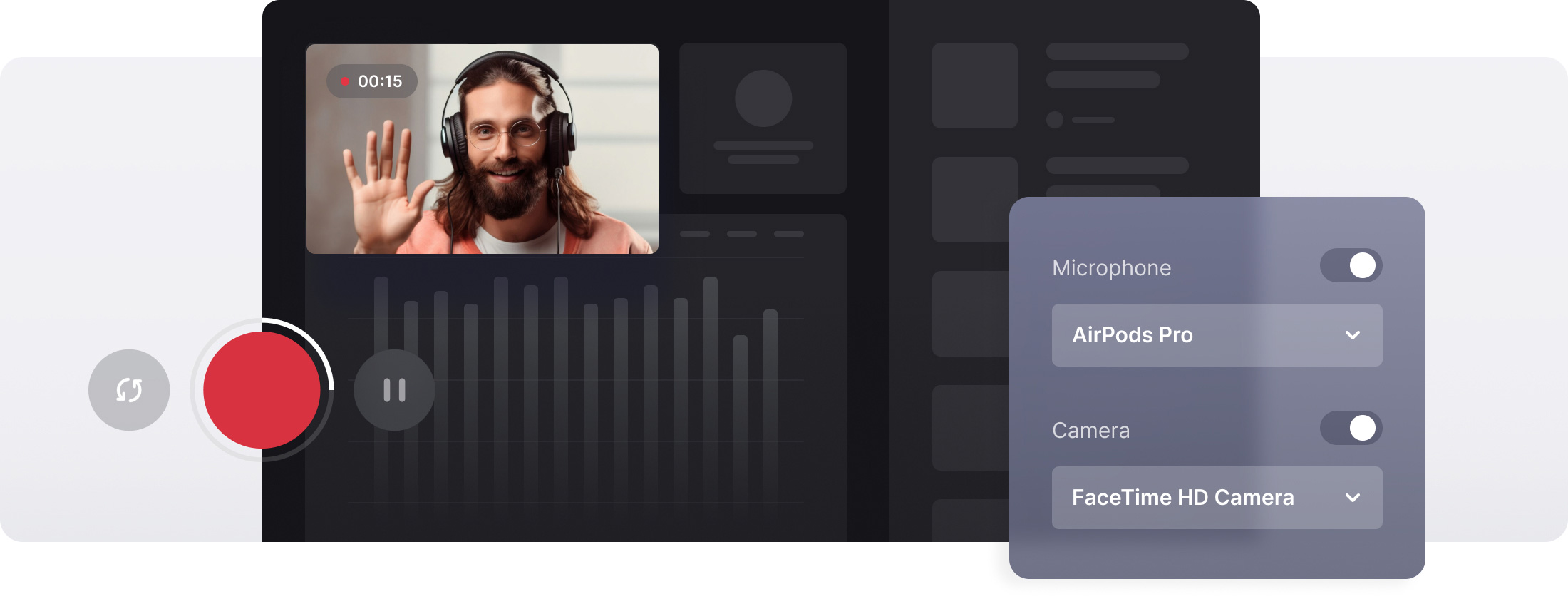






























Bildschirm-, Webcam- und Audioaufzeichnung
Nehmen Sie sich selbst per Webcam mit Ton und gleichzeitig auf Ihrem Bildschirm auf, um Ihrer Präsentation eine persönliche Note zu verleihen.
Keine Installation erforderlich
Unser browserbasierter Präsentationsrekorder macht das mühsame Herunterladen und Installieren zusätzlicher Software überflüssig.
Videobearbeitungsfunktionen
Die integrierten Bearbeitungsmöglichkeiten und die Option zum Hinzufügen von Untertiteln machen Ihre Inhalte ansprechender und für Zuschauer zugänglicher.
Einfache Schnittstelle
Die Benutzeroberfläche ist benutzerfreundlich und ziemlich intuitiv. Sie werden keine Probleme haben, das Tool zu beherrschen.
Vollständig online
Für unseren Präsentationsrekorder benötigen Sie lediglich einen Webbrowser sowie die Webcam und das Mikrofon Ihres Geräts. Es besteht keine Notwendigkeit, nach geeigneten Treibern zu suchen.
Datenschutz
Wir bieten eine vollständige Verschlüsselung, um ein Höchstmaß an Dateisicherheit zu gewährleisten und sicherzustellen, dass nur Sie Zugriff auf Ihre Webcam-Aufzeichnungen haben.
PowerPoint-Bildschirmaufzeichnung
Das Aufzeichnen von Präsentationen wird in verschiedenen Umgebungen wie Bildung, Wirtschaft und Konferenzen immer wertvoller. Viele Internetnutzer sind daran interessiert zu lernen, wie sie sich selbst bei der Präsentation einer PowerPoint-Präsentation auf Video aufzeichnen können. Daher besteht eine große Nachfrage nach Lösungen zum Erfassen und Bearbeiten solcher Inhalte.
Benötigen Sie auch ein Software-Tool zur Präsentationsaufzeichnung? Wir bieten etwas Besseres: ein einfaches, aber effektives Online-Tool zur Präsentationsaufzeichnung, das direkt in Ihrem Browser funktioniert. Der Dienst verfügt über eine Reihe zusätzlicher Videobearbeitungsfunktionen, mit denen Sie Ihr Präsentationsvideo nach der Aufnahme verbessern können.
Sie können Ihr Präsentationsvideo zuschneiden, teilen und mit Anmerkungen versehen, um Ihre Präsentation informativer zu gestalten. Sie können ganz einfach Bilder, GIFs, Sticker und Standbilder hinzufügen, um professionell aussehende Videos zu erstellen. Es sind keine Erfahrungen in der Videobearbeitung erforderlich.
Häufig gestellte Fragen
FAQ
Zeichnen Sie gleichzeitig Ihre Webcam und Folien mit dem Clideo-Präsentationsrekorder auf. Platzieren Sie die Webcam, wählen Sie den aufzunehmenden Bereich aus und beginnen Sie mit der Präsentation.
Clideo bietet kostenlose Aufnahmen von Videos mit einer Länge von maximal 15 Minuten an. Premium-Nutzer können Videos bis zu 60 Minuten aufnehmen. Bei noch längeren Präsentationen sollten Sie in Betracht ziehen, den Inhalt in Segmente zu unterteilen.
Verwenden Sie ein gutes Mikrofon, machen Sie eine Aufnahme in einem ruhigen Raum und überprüfen Sie die Lautstärkepegel vor der Aufnahme.
Ja, Clideo bietet eine Reihe von Bearbeitungstools, mit denen Sie Ihre Aufnahme trimmen, schneiden oder verbessern können. Sie haben auch die Möglichkeit, Text und Sticker hinzuzufügen.
Ja, Sie können die Aufnahme pausieren/fortsetzen. Dies ermöglicht es Ihnen, Pausen oder Unterbrechungen zu machen, ohne neue Aufnahmen zu starten.
Stellen Sie sicher, dass Sie alle erforderlichen Berechtigungen für den Zugriff auf Mikrofon und Kamera sowie eine stabile Internetverbindung erteilt haben.
Ja, der Rekorder ist ein webbasiertes Tool, das direkt in Ihrem Browser funktioniert. Keine Downloads erforderlich, gehen Sie einfach auf die Website und beginnen Sie sofort mit der Aufnahme.
Testen Sie Ihre Ausrüstung, üben Sie den Inhalt, vergessen Sie nicht die gute Beleuchtung und schließen Sie unnötige Anwendungen. Schaffen Sie eine ablenkungsfreie Aufnahmeumgebung.
Clideo für iPhone holen
Laden Sie unsere App herunter, um Projekte reibungslos zu erstellen und zu verwalten,
bleiben Sie jederzeit auf allen Geräten synchronisiert.